Evernote Food lader iDevice-brugere tage billeder og noter af måltider, der ikke skal glemmes.
Min kone og jeg underholder meget. Vi har to unge børn, og at have venner til vores sted til middag er billigere end at betale en babysitter og spise ude. Plus, vi kan lide at lave mad. Vi har typisk samme tegn på tegn til middag, og min kone har for nylig udtrykt ønske om at starte en fødevarebog, så vi kunne huske hvilke retter vi kogte til hvem, for at undgå dobbeltarbejde.
Du skal også vide, at vores husstand er noget uorganiseret. Eller meget uorganiseret, afhængigt af dit perspektiv. Så den madbog, vi startede, blev fejlplaceret efter første indgang. Indtast Evernote Food til iPhone. (Jeg mister hele tiden min telefon, men jeg kan kalde det for at hjælpe min søgenindsats. Jeg kan ikke ringe til papiret med vores ene måltidindgang.)
For det første en ansvarsfraskrivelse. Jeg er ikke Evernote-bruger, men efter at have brugt Evernote Food kan jeg prøve at bruge den notatoptagne app mere. Jeg kan godt lide Evernote Food, fordi det gør en ting og gør det godt. Det lader dig tage billeder og noter af dine måltider.
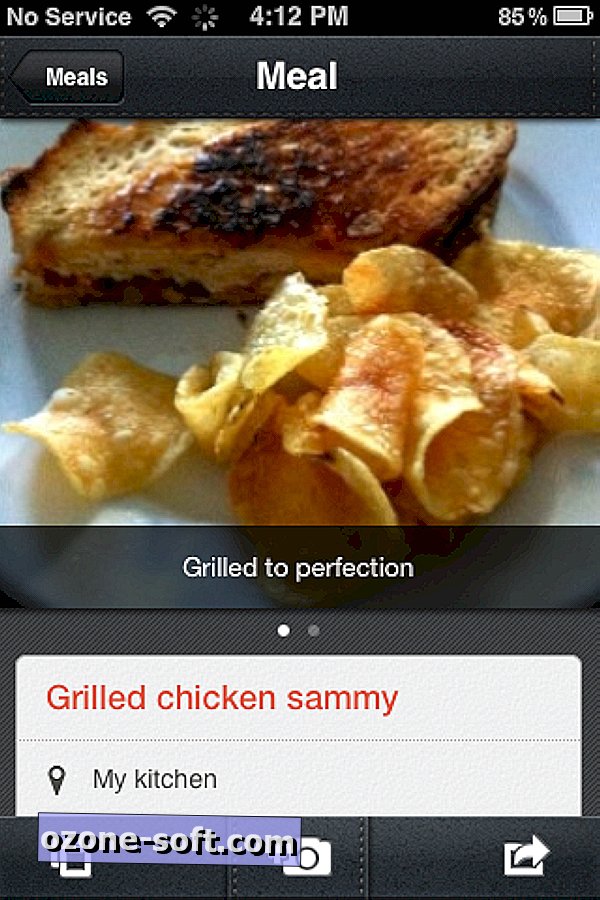
For at lave en post skal du trykke på plus-tegn-knappen i øverste højre hjørne. Du bliver mødt med en kort formular med felter til Titel, Sted, Mærker og Måltider. Nedenfor er der to knapper til enten at tilføje et foto fra din kamera rulle eller snap et skud. Du kan tilføje flere billeder til et enkelt måltid, men du behøver ikke at vedhæfte et foto til en post, hvilket er praktisk, hvis du finder at du har gennemført et måltid, før du piskede din iPhone ud for at snappe et skud af din plade.
Hvis du tillader appen at kende din placering, får du en liste over restauranterne i dit område, når du går ind på Place-feltet til et måltid, men du kan altid skrive dit eget svar. Ligesom du tilføjer tags til dine måltider, vil de tidligere tags, du har brugt, dukke op, mens du skriver. Mærkeligt fandt jeg ingen måde at sortere efter tag. For eksempel kunne jeg ikke kun se de måltider, jeg taggede som "frokost". Jeg bruger afsnittet Meal Notes til at optage middagsgæster i stedet for at tage et billede, hvilket sparer mig fra at få alle vores gæster til at smile ved bordet, inden de går ind. Men til særlige lejligheder kan jeg se, at gæsterne snakker en måde at bedre huske arrangementet.
Evernote Foods startskærm viser dine måltider i kronologisk rækkefølge. Hver post indeholder et billede (hvis du tog en), datoen (som du ikke kan ændre), navnet du gav skålen og stedet. Tryk på en post for at se de andre felter og se et større billede. Hvis du tog mere end et billede, er de angivet under feltet Målinfo. Du kan trække for at ændre rækkefølgen af billederne ved at trykke på knappen Rediger. Det øverste billede på listen fungerer som dit coverbillede og vises på startskærmen. Du tilføjer også en billedtekst ved at trykke på bunden af et billede.
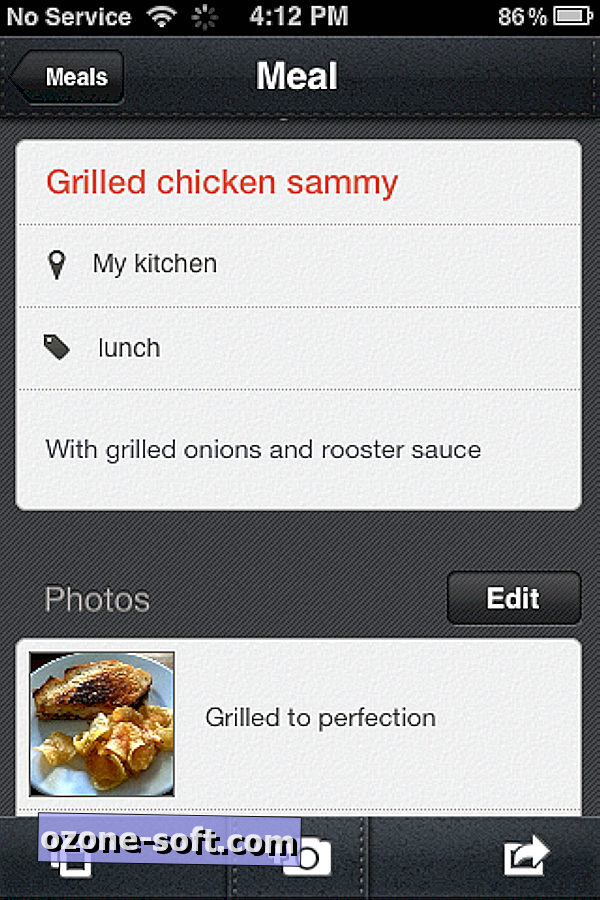
Ud over at optage måltider derhjemme, kunne appen bruges til spisning, selvom jeg risikerer at blive skudt et beskidt udseende, hvis jeg tager min iPhone ud under middag i en restaurant. Og der er lidt af en fangst-22 med optagelse af et mindeværdigt måltid, før det er blevet spist. I det mindste er appen nyttig til at optage en vin, du virkelig kunne lide (så længe du bestilte en flaske og ikke ved glasset) eller en menu.
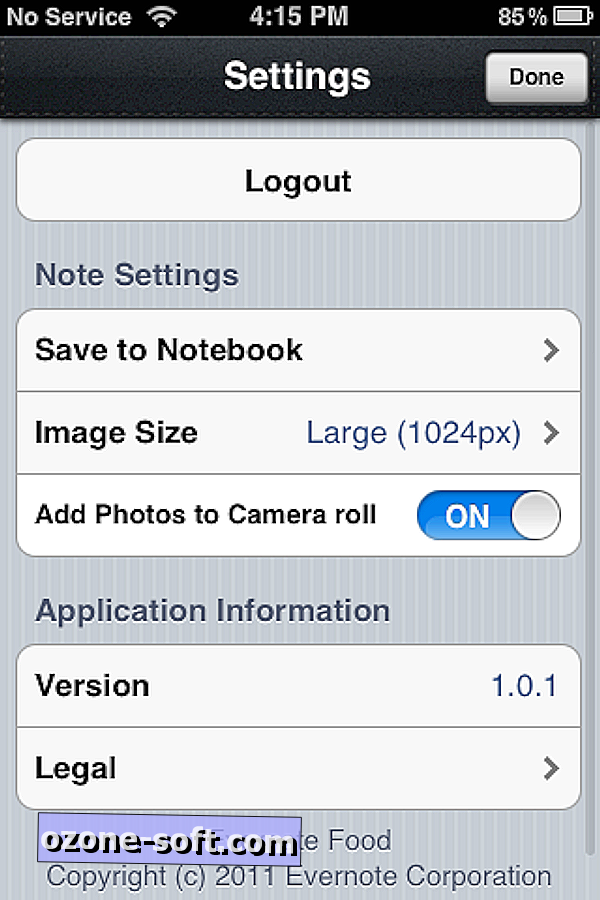
Evernote Food synkroniserer med pc- og Mac-appen. I appens indstillinger kan du vælge, hvilken af dine Evernote-notesbøger du skal gemme til, selv om du ikke kan oprette en ny notesbog ved hjælp af appen. Du kan også vælge billedstørrelsen, og om billeder taget med appen tilføjes til din kamerafolle. Og måske blev denne funktionalitet tilføjet med den sidste opdatering, men i modsætning til Rafe Needlemans oplevelse kunne jeg redigere Evernote Food-poster i Evernote på min MacBook.












Efterlad Din Kommentar